Aktualizacja BIOS-u po raz pierwszy może wydawać się onieśmielająca, ale nasz przewodnik krok po kroku upraszcza ten proces. Postępuj zgodnie z instrukcjami, aby z łatwością zaktualizować BIOS GPD DUO do najnowszej wersji.
Na początek potrzebny będzie dysk flash USB – każdy rozmiar powinien działać. Sformatuj dysk do formatu FAT32, aby przygotować go na pliki aktualizacji. Aby to zrobić, kliknij prawym przyciskiem myszy dysk flash USB, wybierz “Formatuj”, wybierz FAT32 jako system plików i kliknij “Start”, aby zakończyć proces formatowania.
Następnie należy pobrać pliki BIOS. Należy pamiętać, że istnieją dwie różne aktualizacje oprogramowania układowego w zależności od posiadanego procesora (HX 370 lub 8840U). NIE WOLNO instalować niewłaściwego oprogramowania sprzętowego, ponieważ może to uniemożliwić działanie urządzenia. Możesz zweryfikować swój model, sprawdzając etykietę z tyłu urządzenia lub wyświetlając informacje o procesorze w Menedżerze zadań systemu Windows. Jeśli nie masz pewności i kupiłeś GPD DUO od nas w GPD Store, skontaktuj się z naszym zespołem pomocy technicznej, podając numer zamówienia, a my potwierdzimy Twój model. Nie ponosimy odpowiedzialności, jeśli coś pójdzie nie tak.
Sposoby identyfikacji procesora na urządzeniu:
- Aby uzyskać dostęp do Menedżera zadań, kliknij prawym przyciskiem myszy ikonę Start systemu Windows i wybierz Menedżer zadań z listy. Alternatywnie możesz wpisać Menedżer zadań w pasku wyszukiwania systemu Windows.
- Model procesora można szybko znaleźć w systemie Windows za pomocą Ustawień (Informacje o komputerze) lubaplikacji Informacje o systemie (msinfo32), które wyświetlają nazwę i specyfikację procesora.
Korzystanie z Ustawień (najłatwiejsze w systemie Windows 10/11)
Kliknij menu Start (ikona Windows) i wpisz about.
Z wyników wybierz About your PC.
W sekcji“Specyfikacje urządzenia” znajdź pozycję Procesor, która zawiera model procesora (np. Intel Core i7-10750H).

| MODEL | UWAGI DOTYCZĄCE WYDANIA | DOWNLOAD |
| PROCESOR GPD DUO HX 370 | Zoptymalizowano kwestie związane z uśpieniem, a na stronie głównej BIOS-u dodano zarządzanie progami ładowania baterii. | D1(370)_BIOS.V2.16.rar |
| PROCESOR GPD DUO 8840U | Zoptymalizowano kwestie związane z uśpieniem, a na stronie głównej BIOS-u dodano zarządzanie progami ładowania baterii. | D1(8840_key)_BIOS.V3.08.rar |
Po skopiowaniu zawartości do pamięci flash USB, wyłącz zasilanie GPD DUO. Przed przystąpieniem do aktualizacji systemu BIOS upewnij się, że urządzenie ma co najmniej 40% żywotności baterii i zdecydowanie zalecamy pozostawienie go podłączonego podczas procesu, aby zapobiec przerwom.
Następnie włącz GPD DUO i przytrzymaj klawisz F7, aż pojawi się menu startowe. Na naszym przykładowym obrazie dysk flash USB pojawia się jako druga opcja w menu. Jednak nazwa i pozycja dysku flash na liście mogą się różnić. Wybierz pamięć flash USB, aby kontynuować aktualizację.

Rozpocznie się proces aktualizacji systemu BIOS. Podczas pierwszego etapu na ekranie wyświetlany będzie tekst postępu.

Po zakończeniu tego etapu zostaniesz poproszony o naciśnięcie przycisku Y, aby kontynuować.
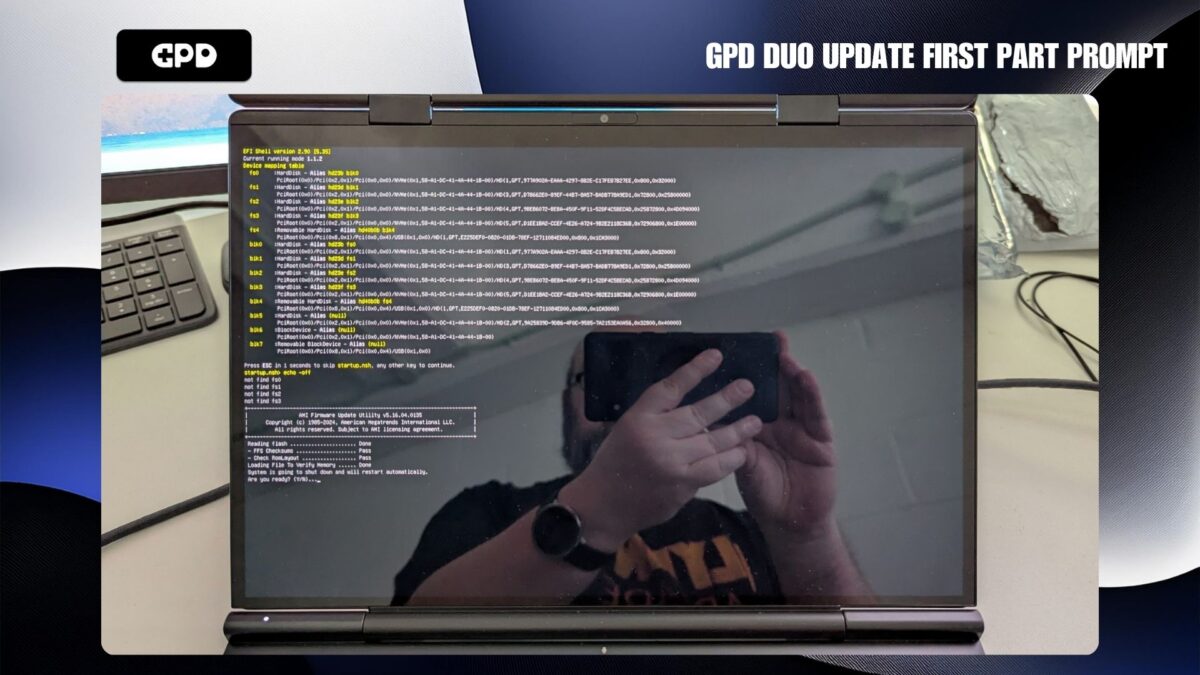
Po krótkiej przerwie rozpocznie się drugi etap aktualizacji. W tym momencie ekran może wydawać się nieaktywny przez krótki czas –nie wyłączaj GPD DUO.

Wkrótce potem proces aktualizacji zostanie wznowiony, a na ekranie pojawią się wskaźniki postępu. Ukończenie tego etapu zajmie kilka minut. NIE wyłączaj zasilania GPD DUO podczas tego procesu.
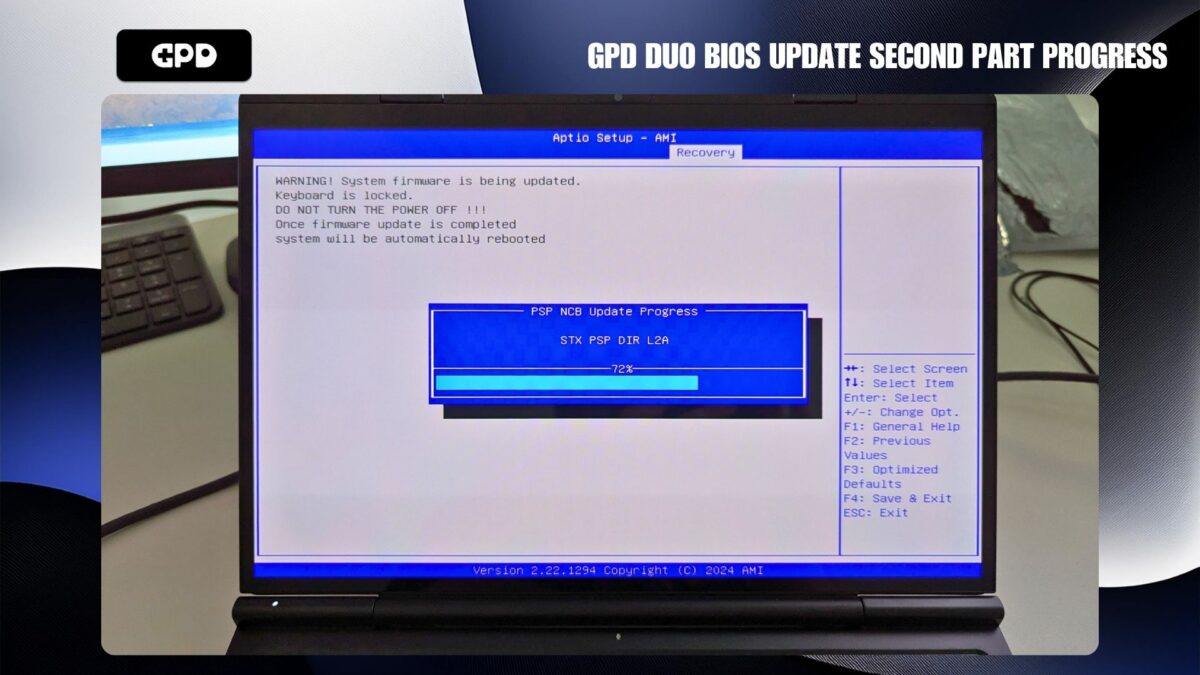
Po zakończeniu aktualizacji GPD DUO wyłączy się automatycznie. Teraz można go ponownie włączyć i wejść do systemu BIOS, naciskając klawisz ESC podczas uruchamiania. Na ekranie BIOS można zweryfikować aktualizację, sprawdzając wersję projektu informacji BIOS. W naszym przykładzie aktualizacja została pomyślnie zastosowana do wersji 2.16.
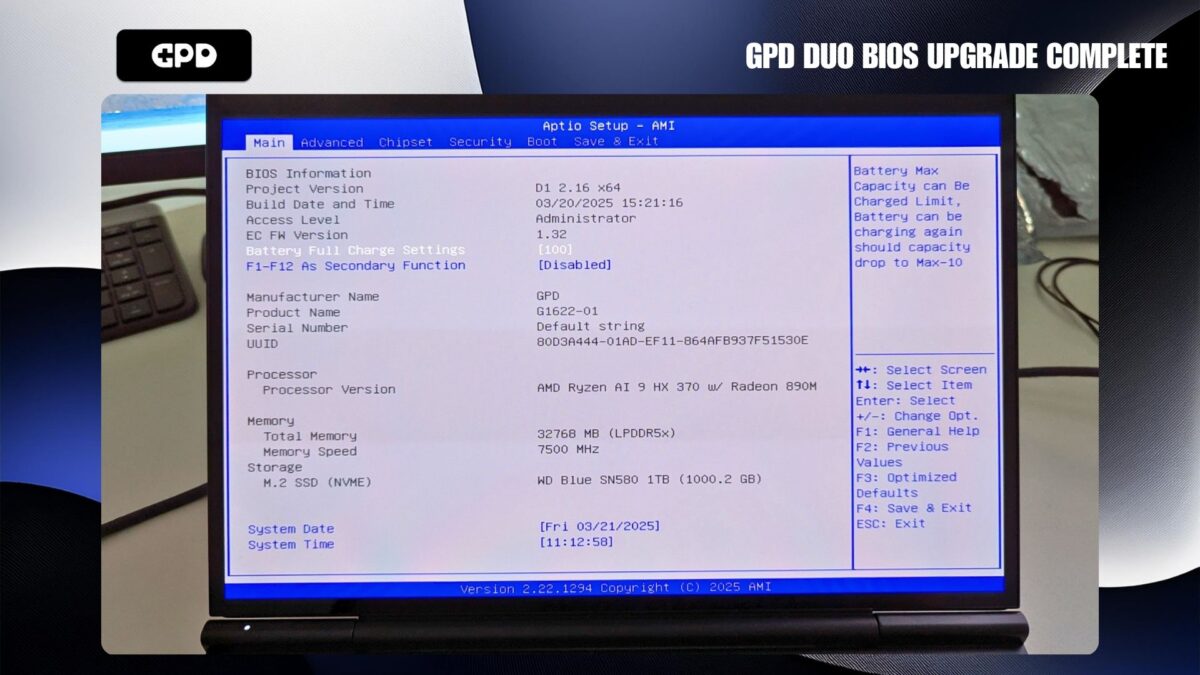
W tym momencie można wyjść z BIOS-u i wznowić normalne korzystanie z GPD DUO.

